رفع ارور scratch disks are full در فتوشاپ – آموزش تصویری
رفع ارور scratch disks are full در فتوشاپ
فتوشاپ یکی از محبوبترین نرمافزارهای ویرایش تصویر است که از فضای دیسک برای حفظ اطلاعات موقت استفاده میکند. اگر هنگام کار با فتوشاپ با ارور “Scratch Disks Are Full” مواجه شدید، یعنی فضای ذخیره سازی روی هارد سیستم شده کم یا پر شده است ، پس نیازی نیست نگرانی باشید! در این مقاله به بررسی این مشکل و راهحلهای آن میپردازیم.
ویدیو آموزش رفع خطای اسکرچ دیسک
در ویدیو زیر می توانید آموزش نحوه رفع خطا را در چند روش مشاهده کنید :
مفهوم Scratch Disk چیست؟
Scratch Disk در فتوشاپ به فضایی اشاره دارد که نرمافزار برای ذخیره موقت دادهها، ترکیبها و تغییرات از آن استفاده میکند. زمانی که حافظه RAM شما به حد خودش برسد، فتوشاپ شروع به استفاده از Scratch Disk میکند.
علت بروز ارور Scratch Disks Are Full
- فضای خالی ناکافی: عدم وجود فضای کافی در درایوهای سیستمی یا درایوهای انتخابشده به عنوان Scratch Disk.
- فایلهای موقت و کش: وجود فایلهای موقت یا کش که فضای زیادی را اشغال کردهاند.
- استفاده زیاد از RAM: اگر پروژهای که روی آن کار میکنید به شدت حجیم باشد، فتوشاپ به فضای بیشتری نیاز پیدا میکند.
نحوه رفع ارور Scratch Disks Are Full
آزاد کردن فضای دیسک
1.پاک کردن فایلهای غیرضروری: به درایوی که به عنوان Scratch Disk تنظیم شده است بروید و فایلهای غیرضروری یا قدیمی را حذف کنید.
2.استفاده از نرمافزارهای پاکسازی: نرمافزارهایی مانند CCleaner میتوانند در پاکسازی فایلهای موقت کمک کنند.
تغییر تنظیمات Scratch Disk
1.انتخاب Scratch Disk مناسب:
– به بخش تنظیمات فتوشاپ بروید:
Edit > Preferences > Scratch Disks
– درایوهایی با فضای کافی را انتخاب کنید.
مدیریت فایلهای موقت
– حذف فایلهای موقت فتوشاپ:
– از قسمت Preferences > Performance، گزینه “Delete Cache” را بررسی کنید.
– همچنین میتوانید فایلهای موقت موجود در پوشه Temp ویندوز را نیز حذف کنید.
بهروز رسانی نرمافزار و سختافزار
-بهروز رسانی فتوشاپ: مطمئن شوید که از آخرین نسخه فتوشاپ استفاده میکنید.
– افزایش RAM: در صورت امکان، RAM سیستم خود را افزایش دهید تا کارایی بالاتری داشته باشید.
نکات پیشگیری از ارور اسکرچ دیسک
– مدیریت پروژهها: پروژههای بزرگ را به بخشهای کوچکتر تقسیم کنید.
– سازماندهی فایلها: به طور منظم فضای دیسک خود را بررسی و فایلهای غیرضروری را حذف کنید.
– استفاده از SSD: اگر امکانش فراهم است، از SSD ها به عنوان Scratch Disk استفاده کنید، زیرا سرعت بالاتری دارند.
کلام آخر و نتیجهگیری
رفع ارور “Scratch Disks Are Full” در فتوشاپ با انجام چند مرحله ساده ممکن است. با آزاد کردن فضای دیسک و تغییر تنظیمات Scratch Disk میتوانید به کار خود ادامه دهید. به یاد داشته باشید که مدیریت منظم فایلها و پروژهها میتواند به شما در جلوگیری از بروز این ارور کمک کند. امیدواریم این نکات برای شما مفید واقع شده باشد!
مطالب زیر را حتما بخوانید:
قوانین ارسال دیدگاه در سایت
چنانچه دیدگاهی توهین آمیز باشد و متوجه اشخاص مدیر، نویسندگان و سایر کاربران باشد تایید نخواهد شد.
چنانچه دیدگاه شما جنبه ی تبلیغاتی داشته باشد تایید نخواهد شد.
چنانچه از لینک سایر وبسایت ها و یا وبسایت خود در دیدگاه استفاده کرده باشید تایید نخواهد شد.
چنانچه در دیدگاه خود از شماره تماس، ایمیل و آیدی تلگرام استفاده کرده باشید تایید نخواهد شد.
چنانچه دیدگاهی بی ارتباط با موضوع آموزش مطرح شود تایید نخواهد شد.







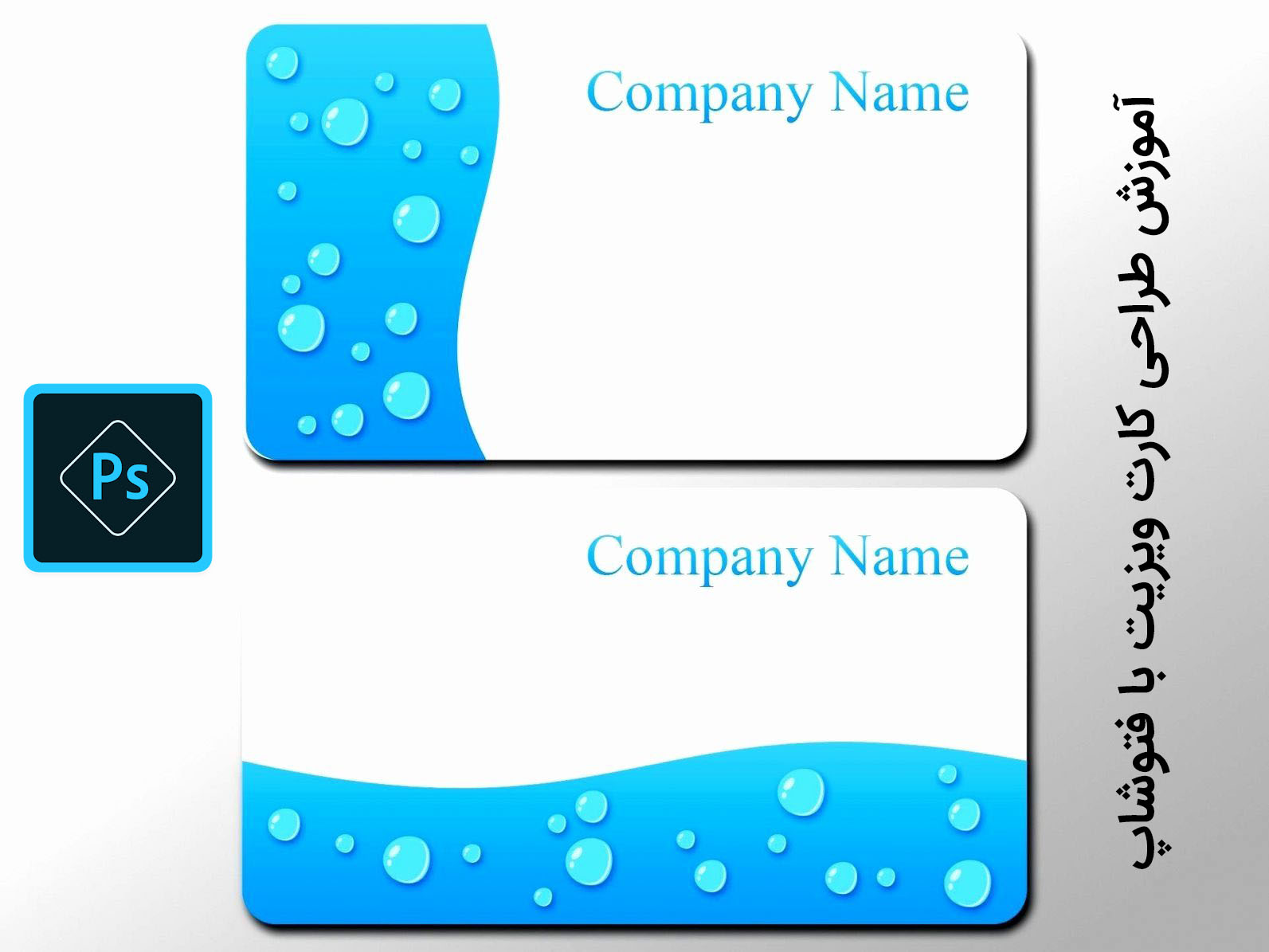





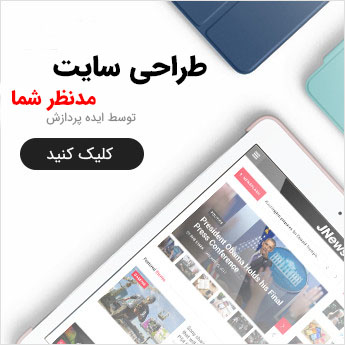


نظرات کاربران